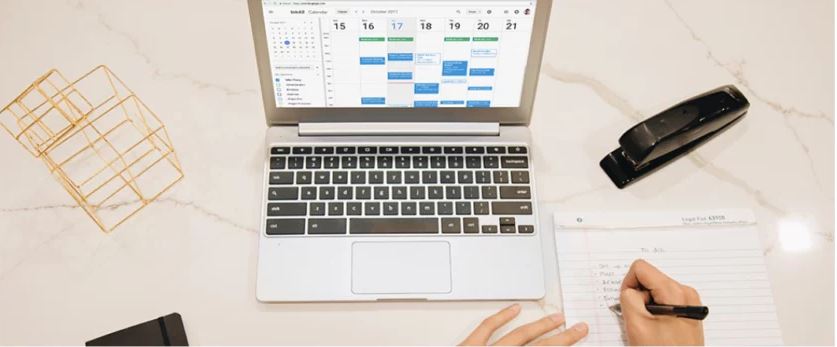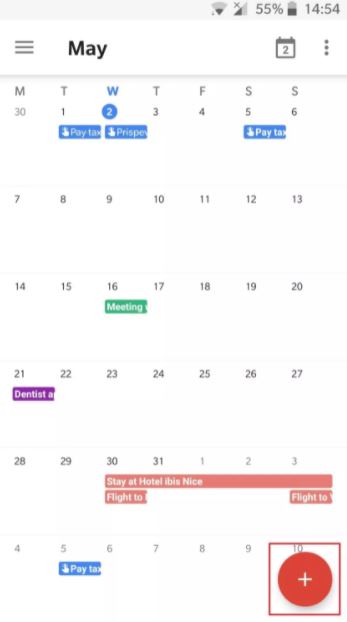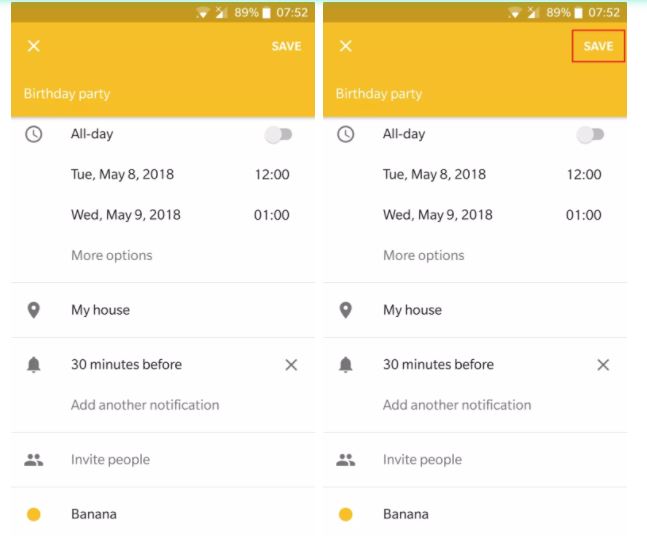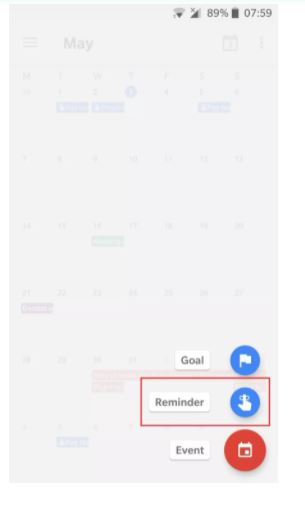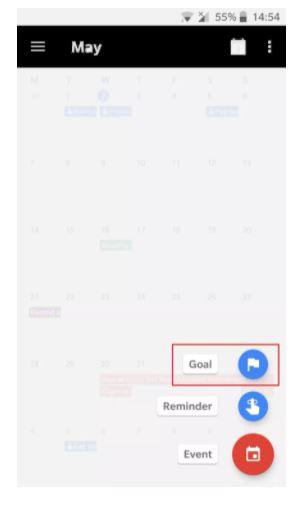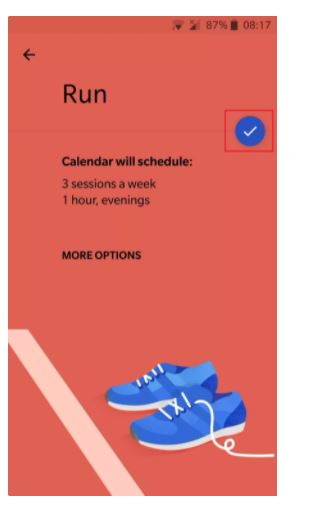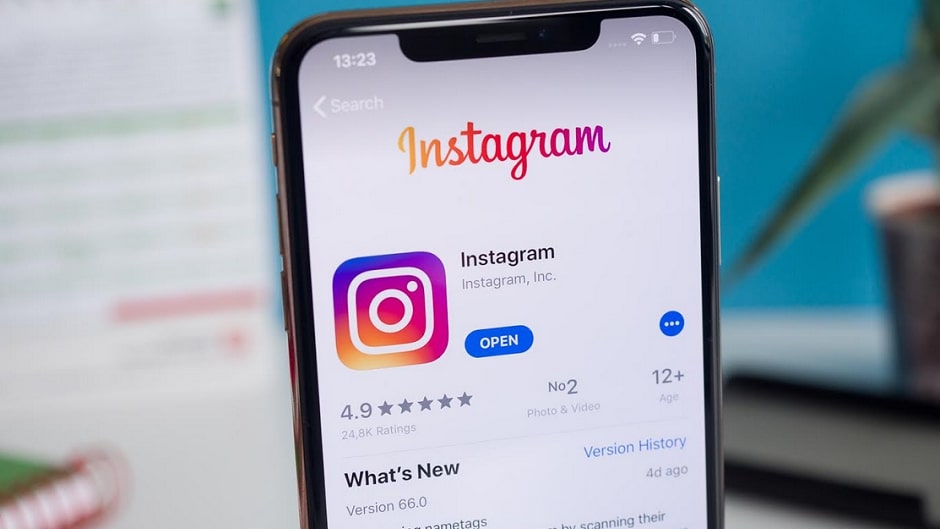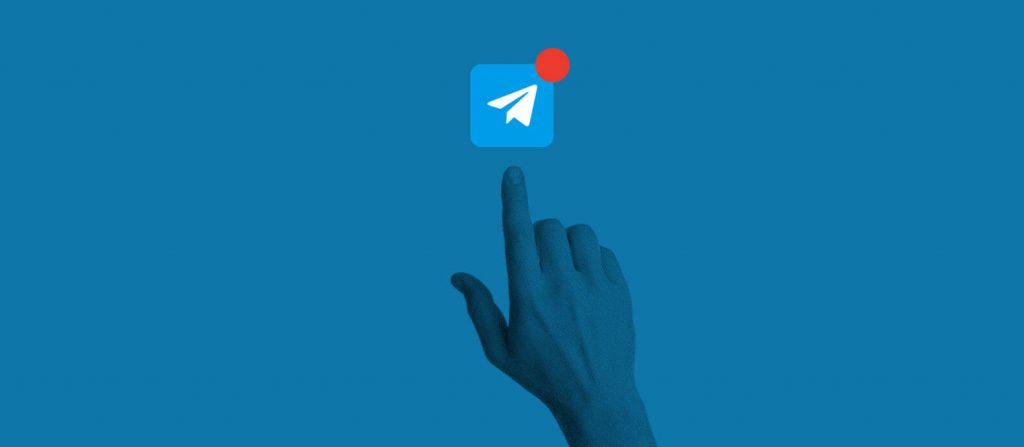Cách sử dụng Google Calendar
Google Calendar (Lịch Google) là một trong những ứng dụng phổ biến và được giới văn phòng thường xuyên sử dụng. Đây là công cụ khá đắc lực giúp nhắc nhở các cuộc họp, hội nghị, gặp gỡ, sinh nhật...dành cho người bận rộn để bạn có thể dành nhiều thời gian và tâm trí cho những việc khác. Vậy bạn đã biết tận dụng các thế mạnh của Google Calendar để phục vụ công việc, học tập…của mình chưa?
Sử dụng Google Calendar trên điện thoại thông minh cũng tương tự như khi bạn dùng trên máy tính. Bạn cũng có thể tạo các sự kiện, cài đặt nhắc nhở, thiết lập các mục tiêu, chia sẻ lịch của mình với người khác (đồng nghiệp, bạn bè…)…Và dưới đây là từng bước hướng dẫn:
Tạo sự kiện
Bước 1: Chạm vào biểu tượng dấu cộng (+) màu đỏ ở góc dưới bên phải để thêm sự kiện. Hoặc bạn cũng có thể trực tiếp nhấn vào một ngày cụ thể (ngày sự kiện diễn ra).
Bước 2: Chọn thời gian và điền các chỉ số: tên, cài đặt thông báo, vị trí, màu sắc của sự kiện…
Bước 3: Ấn “Save” ở góc trên bên phải để hoàn tất quá trình.
Cài đặt nhắc nhở
Bước 1: Chạm vào biểu tượng dấu cộng (+) màu đỏ ở góc phải màn hình > Reminder
Bước 2: Tiếp tục thiết lập thời gian (ngày, giờ), tên của nhắc nhở, lựa chọn tần suất nhắc..
Bước 3: Ấn “Save” ở góc trên bên phải để hoàn tất quá trình.
Thiết lập mục tiêu
Bước 1: Chạm vào biểu tượng dấu cộng (+) màu đỏ ở góc phải màn hình > Goal
Bước 2: Chọn một mục tiêu từ danh sách có sẵn hoặc bạn tự tạo một mục tiêu
Bước 3: Thiết lập cường độ và thời gian dành cho mục tiêu đó.
Bước 4: Lưu lại thiết lập của bạn bằng cách nhấn vào nút tick xanh
Với tính năng Chia sẻ lịch của mình với người khác, bạn cần thiết lập trên máy tính, ứng dụng Google Calender trên Android hiện vẫn chưa hỗ trợ tính năng này. Tuy nhiên, vì dùng tài khoản google nên bạn có thể đồng bộ tất cả thiết lập của mình trên mọi thiết bị.
Nói tóm lại, đây là một công cụ cực kỳ tiện lợi, giúp bạn sắp xếp công việc và quản lý thời gian hiệu quả.
Nguồn: androidauthority (Bài viết)

Lịch Google
Google Lịch giúp bạn quản lý các cuộc họp, gặp mặt hoặc các sự kiện cần nhớ bằng cách cho phép người dùng tạo sự kiện, cài đặt nhắc nhở, chia sẻ lịch của mình với người khác…Ngoài ra, Google Lịch còn hỗ trợ bạn đặt mục tiêu và thực hiện các mục tiêu trong cuộc sống.